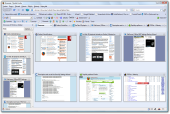3D přepínání stránek s FoxTab
Pokud máte rádi moderní 3D prostředí a rádi v něm pracujete co nejčastěji, pak vyzkoušejte rozšíření FoxTab. Po jeho instalaci stačí otevřít více stránek/panelů a stisknout klávesovou zkratku Ctrl-TAB. V ten okamžik se zobrazí nový panel, kde budou všechny stránky seřazeny podobně jako při přepínání oken ve Windows Vista. 3D rozvržení si můžete nastavit. K dispozici je karusel, i různá velikost dlaždic.
Náhledy stránek s Firefox Showcase
Jiný způsob přepínání stránek ve Firefoxu nabízí rozšíření s názvem Firefox Showcase. Jakmile jej máte ve Firefoxu nainstalováno, stačí stisknout klávesu F12 a zobrazí se nové okno s náhledy na otevřené stránky. V těchto náhledech můžete ovládat funkce Zpět a Vpřed v navigaci zobrazených stránek a také rozbalovat historii dříve otevřených adres na vybraném panelu.
Pokud se podíváte do nabídky Zobrazit|Showcase, uvidíte i další funkce, jako je například zobrazení náhledů v novém panelu. Náhledy tvořené rozšířením Firefox Showcase lze zobrazit také ve formě postranního panelu. Zapnete jej pomocí funkce Zobrazit|Postranní lišta|Showcase Sidebar.
Vylepšený postranní panel All-in-One Sidebar
Pokud jste někdy pracovali s webovým prohlížečem Opera, pak jste si jistě všimli, že jednotlivé postranní panely umožňuje rychle a pohodlně přepínat pomocí několika tlačítek u levého okraje okna. Ve Firefoxu si postranní panely zobrazíte buď klávesovou zkratkou (pokud si ji pamatujete), nebo některou z funkcí v nabídce Zobrazit|Postranní lišta.
Existuje však rozšíření, které přepínací tlačítka ve stylu Opery přidá i do Firefoxu. Jmenuje se All-in-One Sidebar. Po jeho instalaci se v levé části Firefoxu objeví tlačítka pro zobrazení lišty se záložkami, historií, stahováním, instalovanými rozšířeními, zdrojovým kódem stránky a dalšími informacemi o stránce.
Náhledy stránek ve vyhledávači Google s Google Preview
Když hledáte nějaké stránky pomocí vyhledávače Seznam, tak se vám ve výsledcích hledání zobrazí malé náhledy nalezených stránek. Google nic podobného nenabízí, to ovšem neznamená, že by dopomocí Firefoxu a příslušného doplňku nebylo možné. Nainstalujte si malé rozšíření s názvem Google Preview a uvidíte.
Když teď zkusíte pomocí Google vyhledat nějaký výraz, zobrazí se vedle všech nalezených stránek také náhledy, které vám napoví, jak stránka vypadá. I to někdy může vést k tomu, abyste se na ni (ne)podívali.
Pohodlnější stahování s DownThemAll!
Poslední rozšíření, které jsem dnes vybral, slouží k pohodlnému stahování více souborů z jedné stránky. Jak už psal Libor Kříž v článku Firefox 3: Jak snadno uložit všechny obrázky najednou, ve Firefoxu 3 můžete jednoduše ukládat všechny obrázky, které se nachází na otevřené stránce. Doporučuji tento tip zkombinovat s postranním panelem All-in-One Sidebar.
O něco pohodlnější způsob, jak stáhnout vybraný a odkazovaný obsah z aktuální webové stránky, nabízí rozšíření DownThemAll!. Po kliknutí pravým tlačítkem na stránku se v kontextové nabídce zobrazí funkce DownThemAll!..., která zobrazí nové okno pro nastavení všeho, co chcete ze stránky stáhnout.
Pomocí sady voleb rychle vyberete typy souborů (obrázky, videa, archivy), které chcete ze stránky stáhnout. Nahoře si můžete přepnout zobrazení seznamu z odkazovaných na položky vložené do stránky. Pokud rozklepnete nastavení Fast Filtering, budete moci zadat masku názvu souborů, které chcete stahovat. Použít lze i regulární výrazy. Nakonec klepněte na tlačítko Start! a DownThemAll! stáhne všechny vybrané soubory do zvolené složky.
Všechna rozšíření zmíněná v tomto článku bez problémů fungují v nejnovějším Firefoxu 3. Pro některá z nich existuje čeština, kterou najdete na stránkách českého lokalizačního týmu, www.czilla.cz. Bohužel některé české lokalizace existují jen ve starších verzích rozšíření, které ve Firefoxu 3 nefungují.